Ny backup-server med R1Soft 5.0.x
Vi har i dag tatt i bruk en ny server for backup, med ny versjon av R1Soft. Forrige backup-server kjørte R1Soft 2.20.x, mens ny versjon nå er R1Soft 5.0.x.
For eksisterende kunder er det viktig å merke seg at url til innlogging er endret, lenke til R1Soft er oppdatert i DirectAdmin (se under overskriften «Avansert»).
Brukernavn og passord til backup-serveren er uendret, du skal fortsatt bruker det samme brukernavnet og passordet som til DirectAdmin.
Vi fortsetter som før med backup hver natt, og sparer på disse i 48 dager bakover i tid. Men tidspunktet er endret, backup av filene til webhotell genereres fra klokken 01:10, mens backup av databasene genereres fra klokken 00:50.
Merk at kunder via egen innlogging kun har tilgang til backup av sine filer, som før må man kontakte support for å få tilsendt backup av databasene. For dem som ønsker å bli selvforsynt med backup av databasene også, vil følgende bloggpost være nyttig:
KyrreBaker.com: Hvordan får en daglig backup av MySql hos MinHost.no
Nytt i denne versjonen av R1Soft, er at det i tillegg til å gjennopprette filer direkte til ditt webhotell, nå er enkelt å laste ned filer til din datamaskin, direkte fra R1Soft. Nedenfor følger noen korte beskrivelser på dette.
Last ned eller gjenopprett filer fra backup
Logg inn i DirectAdmin og klikk på lenka til R1Soft under overskriften «Avansert». Logg så inn i R1Soft med samme brukernavn og passord som til DirectAdmin.
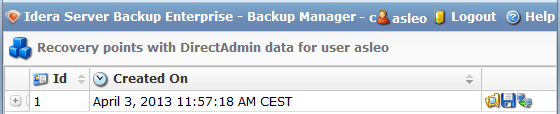
Velg hvilken hvilket backup-tidspunkt du ønsker ved å klikke til høyre for den aktuelle oppføringen på mappeikonet «Browse». Fortsett ved å dobbeltklikke på den gule mappen «home», dobbeltklikk på mappen «domains», dobbeltklikk mappen med ønsket domenenavn, dobbeltklikk på «public_html» …
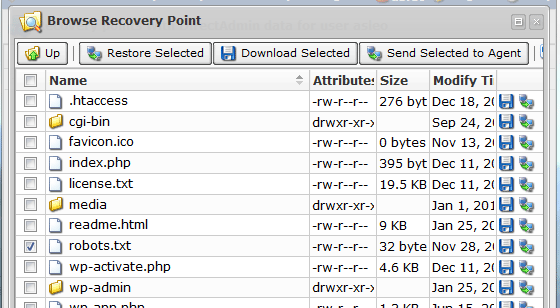
Huk av for de filene eller mappene du ønsker. For å laste dem ned til din datamaskin, klikker du på knappen øverst som heter «Download Selected», disse vil da lastes ned som komprimerte filer du kan pakke ut.
For å gjenopprette dem til ditt webhotell, klikker du på knappen øverst som heter «Restore Selected», så bekrefter du at du ønsker å overskrive filene ved å klikke på knappen «Restore» som vist på bildet:
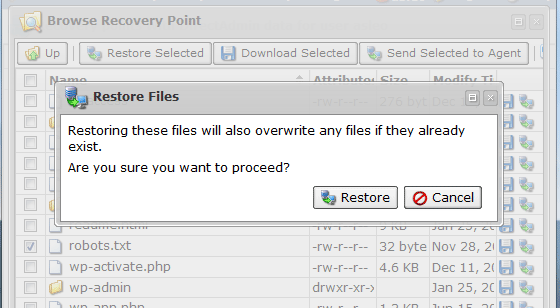
Dersom du ikke ønsker å overskrive noen filer, men bare ønsker å sende dem til en egen plassering på ditt webhotell, da velger du «Send Selected to Agent» i stedet for, og i nytt vindu velger du så «Send to Agent». Filene på ditt webhotell vil da være uberørt, og filene fra backup vil bli sendt til følgende plassering:
/home/bruker/control-panel-user-data-2013-04-03-11-57-18.tar
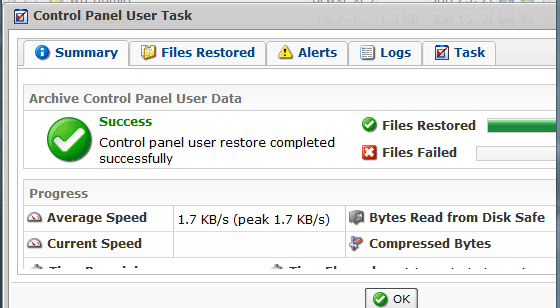
Enjoy! 🙂 (Selv om du har tilgang til dine filer på backup-serveren, må du aldri være redd for å kontakte oss dersom du ønsker hjelp, vi hjelper deg mer enn gjerne med å gjenopprette dine filer, og tar aldri betalt for slikt.)
Postet i Nyheter den .